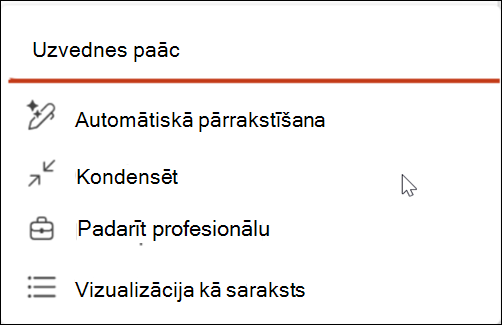Teksta pārrakstīšana, izmantojot Copilot programmā PowerPoint
Attiecas uz
Kopilota pārrakstīšana programmā PowerPoint var palīdzēt pārfrāzēt atlasīto tekstu, pamatojoties uz garumu, toni, stilu un daudz ko citu.
Padoms.: Ja jums ir darba vai mācību konts un kvalificēts Microsoft 365 darbam abonements, Copilot tērzēšana tagad ir pieejama lietošanai programmā Word, Excel, PowerPoint, Outlook un OneNote. Tas, kā izmantojat Copilot programmās, var būt atkarīgs no tā, kas jums ir licencēts. Papildinformāciju skatiet sadaļā Copilot Chat lietošana Microsoft 365 programmās.
PowerPoint pārrakstīšana
-
Atlasiet tekstlodziņu ar tekstu, kuru vēlaties pārfrāzēt.
-
Atlasiet pildspalvas pogu, kas tiek parādīta.
-
Izvēlieties kādu no šīm opcijām: Pielāgota uzvedne, Automātiska pārrakstīšanu, Saspiest, Padarīt profesionālu vai Vizualizēt kā sarakstu.
-
Pielāgota uzvedne:Ierakstiet kopilotu vārdos, kā vēlaties pārskatīt savu tekstu. Piemēram, varat pateikt: "Padariet šo dīvainu un viegli lasāmu".
-
Automātiskā pārrakstīšana: Lieliski piemērots vispārējiem gramatikas, pareizrakstības un skaidrības uzlabojumiem.
-
Kondensēt: Vislabāk ir apkopot tekstu, saglabājot sākotnējo toni.
-
Padarīt profesionālu: Piemērota teksta skaņas profesionāliem, nemainot to garumu.
-
Vizualizēt kā sarakstu: vislabāk apkopot rindkopu aizzīmju punktos.
-
-
Pārskatiet ieteiktās izmaiņas un atlasiet Paturēt, ja esat apmierināts ar ieteiktajām izmaiņām.
-
Ja vēlaties, lai Copilot mēģinātu vēlreiz, atlasiet pogu Pārģenerēt.
-
Ja vēlaties, lai Copilot mēģinātu vēlreiz, izpildot jaunas instrukcijas, ierakstiet tekstlodziņā tā, kā vēlaties pārrakstīt tekstu.
Papildinformācija
Slaida vai attēla pievienošana prezentācijai, izmantojot Copilot programmā PowerPoint